“無法加載插件” Google Chrome錯誤
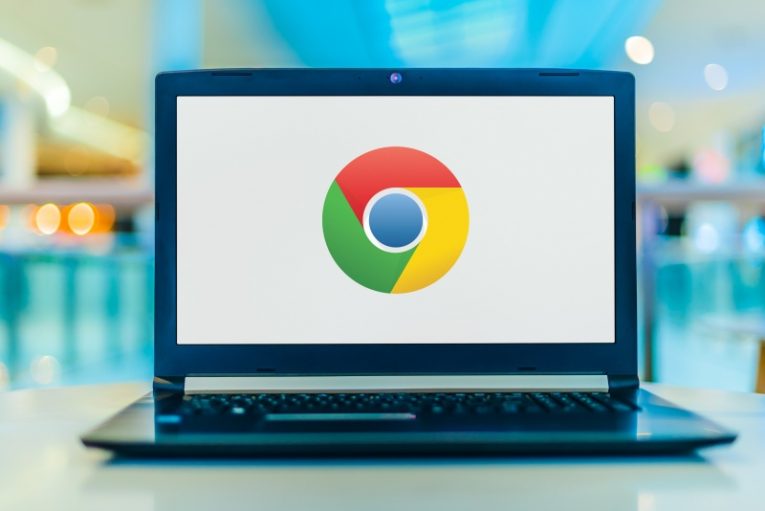
瀏覽器插件通常容易與瀏覽器擴展混淆。但是,插件與擴展有很大的不同。擴展為瀏覽器增加了一些額外的功能,而插件則添加了截然不同的功能,包括目標代碼,其行為更像可執行文件。
儘管隨著時間的流逝,由於各種原因(包括安全性和代碼執行),所有瀏覽器都已不再使用插件,但仍有可能出現與插件相關的錯誤。 Chrome瀏覽器顯示一條錯誤消息,內容為“無法加載插件”。
本文將為您提供一些有關遇到此特定錯誤時可以嘗試的修復的想法。
-
Table of Contents
更新您的Chrome瀏覽器
當您遇到錯誤時,不僅要使用Chrome,而且要使用任何軟件,都應該做的第一件事就是嘗試對其進行更新。 Chrome具有內置的更新程序供您使用。只需單擊漢堡菜單,然後導航到“幫助”->“關於Google Chrome瀏覽器”。這將打開您的版本號窗口,您將能夠查看是否有可用的更新。
更新Chrome通常可以解決“無法加載插件”問題。您可以使用內置更新程序,也可以下載新的安裝程序包並進行安裝。
-
運行Windows 10系統文件檢查器
系統文件檢查器可以解決系統上的許多晦澀問題。它是內置的Windows 10工具,可掃描和修復必要的系統文件。要運行它,請執行以下操作:
-具有提升的管理員權限的打開命令提示符
-在文本終端窗口中鍵入不帶引號的“ sfc / scannow”,然後按Enter
-等待過程完成
在某些情況下,這也許可以解決您的問題。
-
更新Chrome中的pepper_flash組件
Chrome過去常通過chrome:// plugins頁面處理插件。但是,隨著時間的流逝,這被其他兩個內部瀏覽器設置頁面所取代。
在瀏覽器地址欄中輸入不帶引號的“ chrome:// components”,然後按Enter。在出現的頁面中,找到pepper_flash組件,然後單擊該組件行下方的“檢查更新”按鈕。這將強制進行更新,並且還可能解決Chrome出現的任何“無法加載插件”問題,因為大多數問題源自Flash插件問題。





